Tenorshare iCareFone Transfer 可以輕松地將 WhatsApp 聊天從 Android 轉移到 iPhone 14。以下是將 WhatsApp 從 Android 轉移到 iPhone 14 的最佳方法。
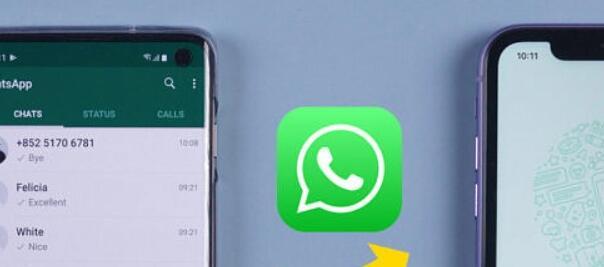
WhatsApp 擁有超過 20 億月活躍用戶 (MAU),是與朋友、家人甚至客戶保持聯系的重要應用之一。然而,WhatsApp 聊天轉移仍然是用戶從 Android 手機轉移到 iPhone 14 的痛點之一。該公司確實引入了一種將 WhatsApp 數據從 Android 轉移到 iPhone 的官方方法,但它帶來了許多如果和但并留下了一個很多不足之處。雖然有許多第三方 WhatsApp 傳輸工具,但 Tenorshare iCareFone Transfer 因其易用性、高成功率、傳輸速度和支持所有 iOS 版本而脫穎而出。繼續閱讀以了解將 WhatsApp 從 Android 轉移到 iPhone 14 的最佳方法。
如何在不刪除數據的情況下將 WhatsApp 從 Android 傳輸到 iPhone 14
官方的 WhatsApp 工具需要許多條件才能完成從 Android 到 iPhone 的數據傳輸過程。這就是 Tenorshare 的 iCareFone 傳輸工具發揮作用的地方,它為 iPhone 14 用戶提供一鍵式 WhatsApp 傳輸解決方案。如果您后悔切換到 iOS 并想回到 Android,iCareFone Transfer 也會處理從 iPhone 到 Android 的 WhatsApp 聊天轉移。在我們向您展示如何使用Tenorshare iCareFone Transfer之前,讓我們檢查所有主要功能。
Tenorshare iCareFone 傳輸功能
Tenorshare iCareFone Transfer 不僅限于將 WhatsApp 從 Android 轉移到 iPhone 14。該軟件也可以與其他 IM(即時消息)應用程序無縫協作。
一鍵在 Android 和 iPhone 之間傳輸 WhatsApp,無需擦除設備數據
在 Android 和 iOS 之間轉移 WhatsApp Business,反之亦然
一鍵備份或恢復 WhatsApp/WhatsApp Business
將 GBWhatsApp 備份備份到 Mac
備份或恢復 Kik 和 Viber
將 WhatsApp 和 WhatsApp Business 備份導出為 HTML
從 Google Drive 下載并恢復 WhatsApp 備份到 iPhone
讓我們看看通過使用 Tenorshare iCareFone Transfer 將 WhatsApp 從 Android 轉移到 iPhone 14 的步驟。
1.在您的 PC 或 Mac 上下載并安裝 Tenorshare iCareFone Transfer。它在 Windows 和 macOS 上可用。
2.打開 iCareFone Transfer 并從主屏幕選擇WhatsApp 。
3.拿起數據線,將舊的 Android 手機和 iPhone 14 連接到電腦或 Mac。嘗試使用原始捆綁數據線進行無錯誤的 WhatsApp 傳輸過程。
4.選擇頂部的 WhatsApp 數據傳輸選項卡并檢查源設備和目標設備。如果軟件無法正確識別它們,您可以翻轉它們。
5.按照屏幕上的說明備份源設備上的 WhatsApp 數據。
6. iCareFone Transfer 將開始從您的 Android 手機獲取 WhatsApp。根據聊天數據量,可能需要一段時間。
7.驗證成功后,選擇要從 Android 傳輸到 iPhone 的 WhatsApp 數據類型。單擊繼續。
8. iCareFone Transfer 將啟動從 Android 到 iPhone 14 的 WhatsApp 傳輸過程。預計時間取決于 WhatsApp 聊天數據和媒體文件。請耐心等待,在轉移過程中不要斷開任何電話。
9.傳輸成功后,您的 iPhone 14 將重新啟動。
如何通過移動到 iOS 將 WhatsApp 從 Android 轉移到 iPhone 14
您現在可以使用 Move to iOS 應用程序將 WhatsApp 聊天從 Android 轉移到 iPhone 14 。在開始之前,請確保遵循以下要求以成功完成 WhatsApp 傳輸過程。
在 Android 上安裝 Move to iOS 應用程序
在 iOS 和 Android 上將 WhatsApp 更新到最新版本
在從 Android 移動數據之前,您的 iPhone 必須是全新的或重置為出廠設置
Android 和 iPhone 14 都必須連接到電源
將舊的 Android 手機和 iPhone 14 連接到同一個 Wi-Fi 連接
在新 iPhone 14 上使用與舊手機相同的手機號碼
滿足上述所有條件后,請按照以下步驟將 WhatsApp 數據從 Android 傳輸到 iPhone。
1.在 Android 上打開 Move to iOS 應用程序,然后按照屏幕上的說明進行操作。
2. iPhone 會顯示一個驗證碼。在你的安卓手機上輸入它。
3.點擊繼續并在傳輸數據屏幕上選擇 WhatsApp。
4.移至 iOS 將開始傳輸過程。
5.從 App Store 下載 WhatsApp 并使用相同的手機號碼登錄。
優點
轉移WhatsApp聊天的官方和免費方法
除了 WhatsApp,Move to iOS transfer 還可以將通話記錄、消息等從 Android 轉移到 iPhone
缺點
需要出廠新 iPhone
不會轉移通話記錄或顯示名稱
如果 iPhone 不是新 iPhone,則用戶需要將其恢復出廠設置,設備上的所有數據都將被刪除。
一些用戶還表示,他們在遷移到 iOS 期間找不到“WhatsApp”。
耗時的